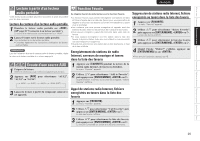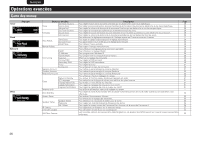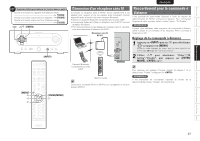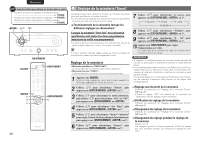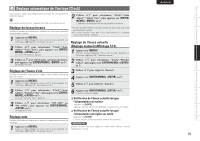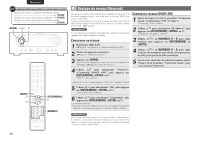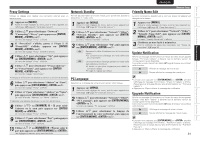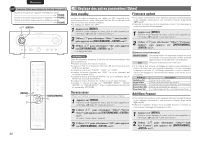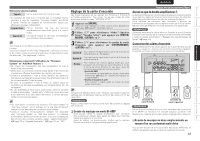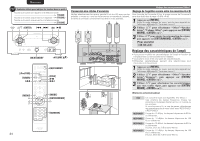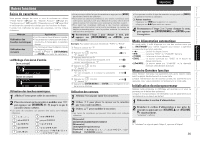Marantz M-CR603 M-CR603 User Manual - French - Page 34
Réglage du réseau [Network]
 |
View all Marantz M-CR603 manuals
Add to My Manuals
Save this manual to your list of manuals |
Page 34 highlights
FRANÇAIS Symboles utilisés pour indiquer les touches dans ce guide Touche se trouvant sur l'appareil et la télécommande TOUCHE Touche se trouvant uniquement sur l'appareil Touche se trouvant uniquement sur la télécommande [TOUCHE] u/i p [MENU] u i [ENTER/MEMO] p [NUMBER] Réglage du réseau [Network] Cet appareil exécute automatiquement le réglage de l'adresse IP et les autres réglages lorsqu'il est utilisé avec la fonction DHCP d'un routeur à haut débit. Lorsque cet appareil est connecté à un réseau sans la fonction DHCP, effectuez les réglages de l'adresse IP, etc., dans le "Connexion réseau (DHCP=Off)" (vpage 30). REMARQUE Si vous effectuez les réglages manuellement, vérifiez le contenu des réglages avec l'administrateur du réseau. Connexion au réseau 1 Branchez le câble LAN. (vpage 8 "Connexion à un réseau domestique (LAN)") 2 Mettez cet appareil sous tension. (vpage 11 "Mise sous tension") Connexion réseau (DHCP=Off) 1 Suivez les étapes 1 à 4 de la procédure "Connexion réseau" et sélectionnez "Off" à l'étape 5. "Connecting" menu s'affiche. 2 Utilisez ui pour sélectionner "IP Address", puis appuyez sur [ENTER/MEMO], ou p. "IP Address" Input Menu s'affiche. 3 Utilisez uip ou [NUMBER] (0 - 9) pour saisir l'adresse puis appuyez sur [ENTER/MEMO] ou . 4 Utilisez uip ou [NUMBER] (0 - 9) pour saisir l'adresse du masque de sous-réseau, de la passerelle, du DNS principal et du DNS secondaire. 3 Appuyez sur [MENU]. Active le mode réglages du menu, puis le menu apparaît sur l'affichage. (vpage 26 "Carte des menus") 4 Utilisez ui pour sélectionner "Network""Connecting"-"DHCP (Off)", puis appuyez sur [ENTER/MEMO], ou p. "DHCP" menu s'affiche. 5 Après avoir saisi toutes les adresses requises, suivez l'étape 6 de la procédure "Connexion réseau" pour vous connecter à Internet. • Une fois la connexion réseau réglée sur "DHCP (On)", passez à l'étape 6. 5 Utilisez ui pour sélectionner "On", puis appuyez sur [ENTER/MEMO], ou p. "Connecting" menu s'affiche. 6 Utilisez ui pour sélectionner "Connection", puis appuyez sur [ENTER/MEMO], ou p. La connexion démarre. • Une fois la connexion établie avec succès, le message "Succeeded" s'affiche. Si la connexion échoue, le message "Failed" s'affiche. REMARQUE Vous devrez peut-être régler la connexion réseau manuellement, en fonction du fournisseur d'accès Internet que vous utilisez. Pour régler la connexion manuellement, utilisez la procédure de réglage "Connexion réseau (DHCP=Off)". 30